在日常使用电脑时,耳机无法通话是一个常见的困扰。别担心,以下是一份全面的指南,帮助你解决这个问题。
检查耳机连接
首先,确保耳机已正确连接到电脑。不同类型的耳机连接方式略有不同。如果是3.5mm插头的耳机,检查是否插在电脑的音频插孔中,一般是绿色的插孔。对于usb接口的耳机,查看是否已牢固插入电脑的usb端口。

音频设置
1. 音量设置:检查电脑的音量设置,确保音量没有被静音或调至最低。可以通过任务栏上的音量图标进行调整。
2. 音频输出选择:在电脑的音频设置中,确认选择了正确的音频输出设备,即你的耳机。在windows系统中,右键点击音量图标,选择“声音设置”,然后在“输出”选项中找到你的耳机并设为默认设备。
驱动程序更新
耳机的正常工作可能依赖于正确的驱动程序。访问耳机制造商的官方网站,下载并安装最新的驱动程序。这通常可以解决兼容性问题和一些已知的音频故障。
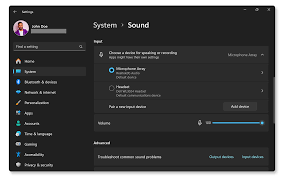
应用程序权限
确保使用的通话应用程序(如skype、zoom等)具有访问麦克风和扬声器的权限。在windows系统中,进入“设置” - “隐私” - “麦克风”,确保相关应用的开关处于打开状态。
硬件问题排查
1. 检查耳机麦克风:如果可能,尝试在其他设备上测试耳机的麦克风,以确定是否是耳机本身的问题。如果在其他设备上麦克风正常,那么问题可能出在电脑上。
2. 清洁音频插孔:有时候,音频插孔可能被灰尘或杂物堵塞。使用干净的牙签或棉签轻轻清理插孔,但要小心不要损坏插孔。
系统故障排除
1. 禁用其他音频设备:暂时禁用电脑上其他可能干扰耳机通话的音频设备,如内置扬声器或其他外接音频设备。
2. 重置音频服务:在windows系统中,打开“服务”窗口(可以通过在搜索框中输入“服务”来找到),找到“windows audio”服务,右键点击并选择“重启”。
通过以上全面的检查和排查步骤,你应该能够解决电脑耳机无法通话的问题,重新享受顺畅的音频交流体验。






















